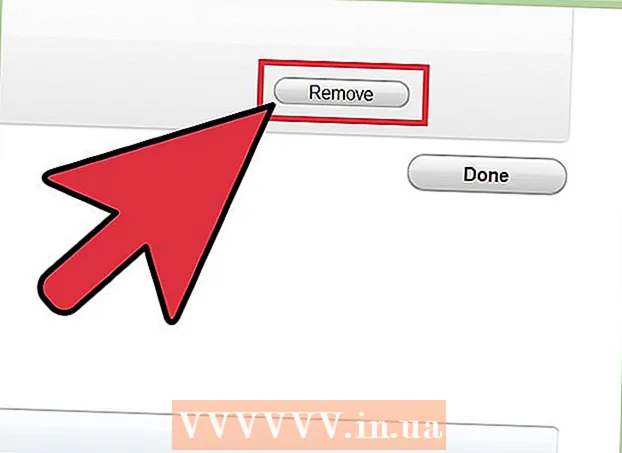著者:
Morris Wright
作成日:
28 4月 2021
更新日:
1 J 2024
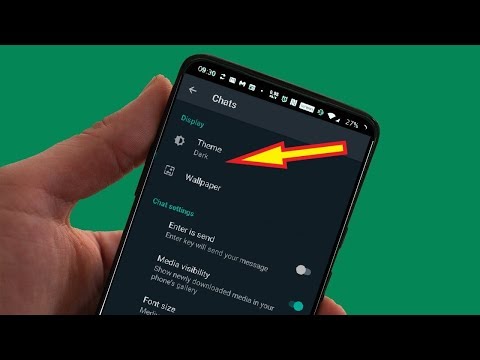
コンテンツ
この記事では、AndroidのWhatsAppでメッセージと通話の通知を有効にする方法について説明します。 Androidの設定アプリからの通知を有効にするか、WhatsAppを開いて独自の設定メニューを表示する必要がある場合があります。
ステップに
方法1/2:Android設定を有効にする
 Androidで設定アプリを開きます。 ほとんどのデバイスでは、設定アプリはギアやレンチに似ており、他のアプリの1つです。一部のデバイスでは、ツールボックスのように見えます。
Androidで設定アプリを開きます。 ほとんどのデバイスでは、設定アプリはギアやレンチに似ており、他のアプリの1つです。一部のデバイスでは、ツールボックスのように見えます。  [設定]で[アプリ]または[アプリケーションマネージャー]を押します。 デバイスの[設定]メニューに、これら2つのオプションのいずれかが表示されます。これにより、すべてのアプリのリストが開きます。ここからアプリケーションの設定を変更できます。
[設定]で[アプリ]または[アプリケーションマネージャー]を押します。 デバイスの[設定]メニューに、これら2つのオプションのいずれかが表示されます。これにより、すべてのアプリのリストが開きます。ここからアプリケーションの設定を変更できます。  下にスクロールしてWhatsAppを押します。 これにより、WhatsAppの「アプリ情報」ページが開きます。
下にスクロールしてWhatsAppを押します。 これにより、WhatsAppの「アプリ情報」ページが開きます。  [通知]をタップします。 このオプションは、アプリ情報ページの下部にあります。以前にWhatsApp通知をオフにした場合、通知オプションは「ブロック」または「オフ」を示す場合もあります。これを押すと、通知設定を変更できます。
[通知]をタップします。 このオプションは、アプリ情報ページの下部にあります。以前にWhatsApp通知をオフにした場合、通知オプションは「ブロック」または「オフ」を示す場合もあります。これを押すと、通知設定を変更できます。 - [アプリ情報]ページに[通知]オプションが表示されない場合は、画面の上部にある[通知を表示する]チェックボックスを探してください。を押してチェックすると、通知が有効になります。他の設定を変更する必要はありません。
 [すべてブロック]スライダーを[オフ]の位置に移動します。 アプリの通知はデフォルトでオンになっていますが、以前に通知設定を変更して通知をブロックしたことがある場合は、ブロックをオフにすることで通知をオンに戻すことができます。
[すべてブロック]スライダーを[オフ]の位置に移動します。 アプリの通知はデフォルトでオンになっていますが、以前に通知設定を変更して通知をブロックしたことがある場合は、ブロックをオフにすることで通知をオンに戻すことができます。 - デバイスモデルと現在のソフトウェアによっては、このオプションが「ブロック」または「無効」と表示される場合もあります。
方法2/2:WhatsApp設定を有効にする
 デバイスでWhatsAppMessengerを開きます。 WhatsAppアイコンは、白い電話が入った緑色の吹き出しに似ています。
デバイスでWhatsAppMessengerを開きます。 WhatsAppアイコンは、白い電話が入った緑色の吹き出しに似ています。 - 会話でWhatsAppが開いたら、画面の左上隅にある[戻る]ボタンを押します。これにより、「CALLS」メニューに戻ります。
 メニューボタンを押します。 このボタンは、上下に並んだ3つの縦のドットに似ており、画面の右上隅にあります。ドロップダウンメニューが表示されます。
メニューボタンを押します。 このボタンは、上下に並んだ3つの縦のドットに似ており、画面の右上隅にあります。ドロップダウンメニューが表示されます。  [設定]を押します。 このオプションは、ドロップダウンメニューの下部にあります。
[設定]を押します。 このオプションは、ドロップダウンメニューの下部にあります。  [通知]をタップします。 このオプションは、[設定]メニューの緑色のベルアイコンの横にあります。
[通知]をタップします。 このオプションは、[設定]メニューの緑色のベルアイコンの横にあります。  [通話音]の横にあるボックスをタップしてチェックします。 このオプションは、[通知]メニューの上部にあります。オンにすると、個人またはグループの会話でメッセージを送受信するたびに、デバイスでサウンドが再生されます。
[通話音]の横にあるボックスをタップしてチェックします。 このオプションは、[通知]メニューの上部にあります。オンにすると、個人またはグループの会話でメッセージを送受信するたびに、デバイスでサウンドが再生されます。 - デバイスをサイレントモードにすると、通話音が一時的にミュートされます。
 メッセージ通知とグループ通知をオンにします。 [通知]メニューの2つの別々のセクションで、個人およびグループの会話設定を変更する必要があります。
メッセージ通知とグループ通知をオンにします。 [通知]メニューの2つの別々のセクションで、個人およびグループの会話設定を変更する必要があります。 - 「通知音」を押し、着信音を選択して「OK」を押します。メッセージを受信すると、デバイスはこの着信音を再生します。
- 「バイブレーション」を押してオプションを選択します。デバイスが振動して、メッセージを受信したことを示します。
- 「ポップアップ通知」を押して、オプションを選択します。スタート画面のポップアップウィンドウで、および/または受信した各メッセージの通知の間に通知を受け取ります。
- 「ライト」を押して、明るい色を選択します。メッセージを受信するたびに、デバイスのLED通知ライトがこの色で点灯します。
 通話通知をオンにします。 通知メニューの下部で通話通知を変更できます。
通話通知をオンにします。 通知メニューの下部で通話通知を変更できます。 - 「着信音」を押し、着信音を選択して「OK」を押します。お使いのデバイスは、WhatsAppで電話を受けるたびにこの着信音を再生します。
- 「バイブレーション」を押してオプションを選択します。 WhatsApp通話を受信すると、デバイスが振動します。